VBScript微软官方教程
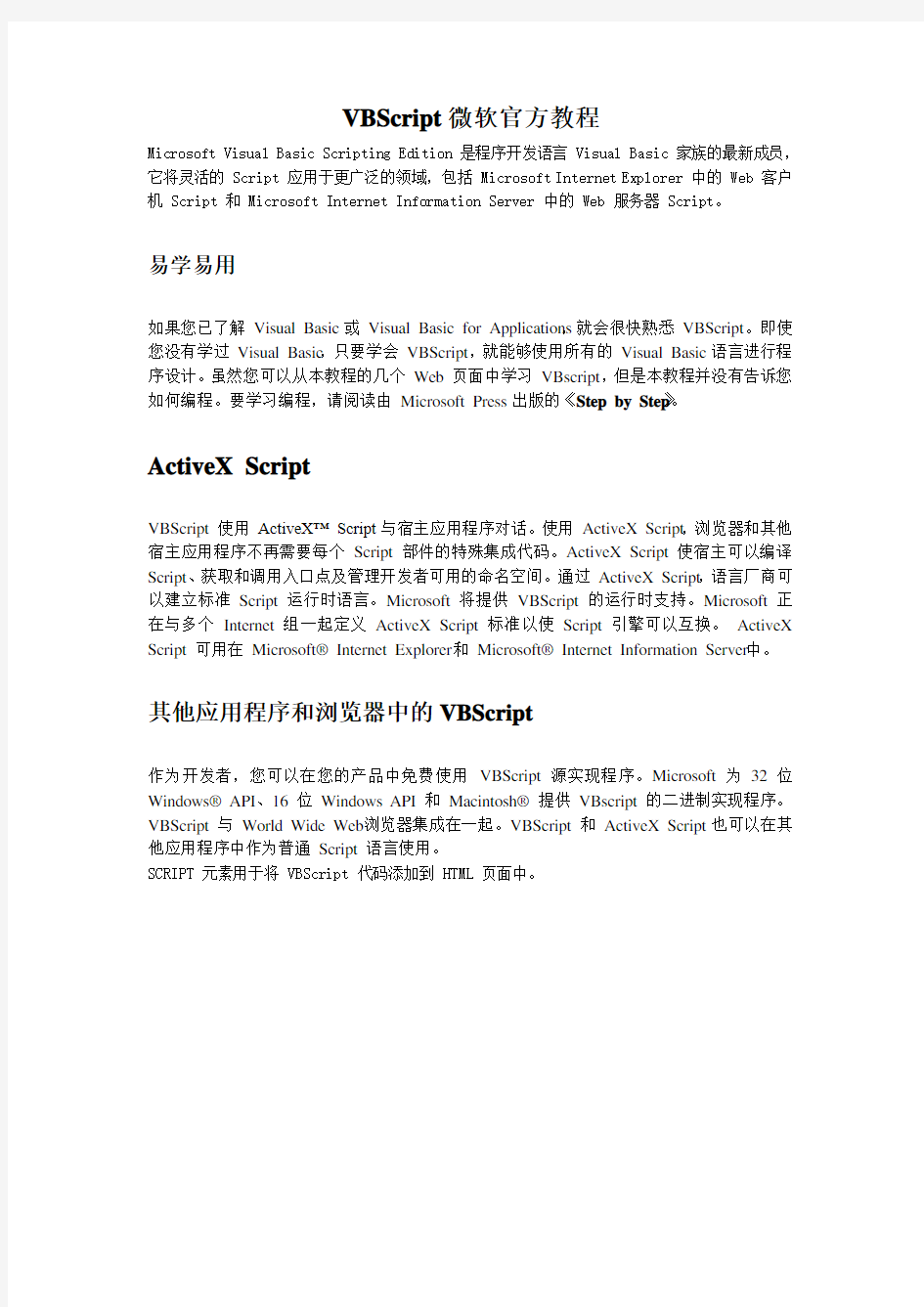

VBScript微软官方教程
Microsoft Visual Basic Scripting Edition 是程序开发语言 Visual Basic 家族的最新成员,它将灵活的 Script 应用于更广泛的领域,包括 Microsoft Internet Explorer 中的 Web 客户机 Script 和 Microsoft Internet Information Server 中的 Web 服务器 Script。
易学易用
如果您已了解Visual Basic 或Visual Basic for Applications,就会很快熟悉VBScript。即使您没有学过Visual Basic,只要学会VBScript,就能够使用所有的Visual Basic 语言进行程序设计。虽然您可以从本教程的几个Web 页面中学习VBscript,但是本教程并没有告诉您如何编程。要学习编程,请阅读由Microsoft Press 出版的《Step by Step》。
ActiveX Script
VBScript 使用ActiveX? Script 与宿主应用程序对话。使用ActiveX Script,浏览器和其他宿主应用程序不再需要每个Script 部件的特殊集成代码。ActiveX Script 使宿主可以编译Script、获取和调用入口点及管理开发者可用的命名空间。通过ActiveX Script,语言厂商可以建立标准Script 运行时语言。Microsoft 将提供VBScript 的运行时支持。Microsoft 正在与多个Internet 组一起定义ActiveX Script 标准以使Script 引擎可以互换。ActiveX Script 可用在Microsoft? Internet Explorer 和Microsoft? Internet Information Server 中。
其他应用程序和浏览器中的VBScript
作为开发者,您可以在您的产品中免费使用VBScript 源实现程序。Microsoft 为32 位Windows? API、16 位Windows API 和Macintosh? 提供VBscript 的二进制实现程序。VBScript 与World Wide Web 浏览器集成在一起。VBScript 和ActiveX Script 也可以在其他应用程序中作为普通Script 语言使用。
SCRIPT 元素用于将 VBScript 代码添加到 HTML 页面中。
代码的开始和结束部分都有
...
SCRIPT 块可以出现在HTML 页面的任何地方(BODY 或HEAD 部分之中)。然而最好将所有的一般目标Script 代码放在HEAD 部分中,以使所有Script 代码集中放置。这样可以确保在BODY 部分调用代码之前所有Script 代码都被读取并解码。
上述规则的一个值得注意的例外情况是,在窗体中提供内部代码以响应窗体中对象的事件。例如,以下示例在窗体中嵌入Script 代码以响应窗体中按钮的单击事件:
大多数Script 代码在Sub或Function过程中,仅在其他代码要调用它时执行。然而,也可以将VBScript 代码放在过程之外、SCRIPT 块之中。这类代码仅在HTML 页面加载时执行一次。这样就可以在加载Web 页面时初始化数据或动态地改变页面的外观。
什么是 VBScript 数据类型?
VBScript 只有一种数据类型,称为Variant。Variant是一种特殊的数据类型,根据使用的方式,它可以包含不同类别的信息。因为Variant是VBScript 中唯一的数据类型,所以它也是VBScript 中所有函数的返回值的数据类型。
最简单的Variant可以包含数字或字符串信息。Variant用于数字上下文中时作为数字处理,用于字符串上下文中时作为字符串处理。这就是说,如果使用看起来象是数字的数据,则VBScript 会假定其为数字并以适用于数字的方式处理。与此类似,如果使用的数据只可能是字符串,则VBScript 将按字符串处理。当然,也可以将数字包含在引号(" ") 中使其成为字符串。
Variant 子类型
除简单数字或字符串以外,Variant可以进一步区分数值信息的特定含义。例如使用数值信息表示日期或时间。此类数据在与其他日期或时间数据一起使用时,结果也总是表示为日期或时间。当然,从Boolean 值到浮点数,数值信息是多种多样的。Variant包含的数值信息类型称为子类型。大多数情况下,可将所需的数据放进Variant中,而Variant也会按照最适用于其包含的数据的方式进行操作。
下表显示Variant包含的数据子类型:
子类型描述
Empty 未初始化的Variant。对于数值变量,值为0;对于字符串变量,值为零长度字符串("")。
Null不包含任何有效数据的Variant。
Boolean包含True或False。
Byte包含0 到255 之间的整数。
Integer包含-32,768 到32,767 之间的整数。
Currency-922,337,203,685,477.5808 到922,337,203,685,477.5807。Long包含-2,147,483,648 到2,147,483,647 之间的整数。
Single 包含单精度浮点数,负数范围从-3.402823E38 到-1.401298E-45,正数范围从1.401298E-45 到3.402823E38。
Double 包含双精度浮点数,负数范围从-1.79769313486232E308 到-4.94065645841247E-324,正数范围从 4.94065645841247E-324 到1.79769313486232E308。
Date (Time)包含表示日期的数字,日期范围从公元100 年 1 月 1 日到公元9999 年12 月31 日。
String包含变长字符串,最大长度可为20 亿个字符。
Object包含对象。
Error包含错误号。
您可以使用转换函数来转换数据的子类型。另外,可使用VarType函数返回数据的Variant 子类型。
什么是变量?
变量是一种使用方便的占位符,用于引用计算机内存地址,该地址可以存储Script 运行时可更改的程序信息。例如,可以创建一个名为ClickCount 的变量来存储用户单击Web 页面上某个对象的次数。使用变量并不需要了解变量在计算机内存中的地址,只要通过变量名引用变量就可以查看或更改变量的值。在VBScript 中只有一个基本数据类型,即Variant,因此所有变量的数据类型都是Variant。
声明变量
声明变量的一种方式是使用Dim语句、Public语句和Private语句在Script 中显式声明变量。例如:
Dim DegreesFahrenheit
声明多个变量时,使用逗号分隔变量。例如:
Dim Top, Bottom, Left, Right
另一种方式是通过直接在Script 中使用变量名这一简单方式隐式声明变量。这通常不是一个好习惯,因为这样有时会由于变量名被拼错而导致在运行Script 时出现意外的结果。因此,最好使用Option Explicit语句显式声明所有变量,并将其作为Script 的第一条语句。
命名规则
变量命名必须遵循VBScript 的标准命名规则。变量命名必须遵循:
?第一个字符必须是字母。
?不能包含嵌入的句点。
?长度不能超过255 个字符。
?在被声明的作用域内必须唯一。
变量的作用域与存活期
变量的作用域由声明它的位置决定。如果在过程中声明变量,则只有该过程中的代码可以访问或更改变量值,此时变量具有局部作用域并被称为过程级变量。如果在过程之外声明变量,则该变量可以被Script 中所有过程所识别,称为Script 级变量,具有Script 级作用域。变量存在的时间称为存活期。Script 级变量的存活期从被声明的一刻起,直到Script 运行结束。对于过程级变量,其存活期仅是该过程运行的时间,该过程结束后,变量随之消失。在执行过程时,局部变量是理想的临时存储空间。可以在不同过程中使用同名的局部变量,这是因为每个局部变量只被声明它的过程识别。
给变量赋值
创建如下形式的表达式给变量赋值:变量在表达式左边,要赋的值在表达式右边。例如: B = 200
标量变量和数组变量
多数情况下,只需为声明的变量赋一个值。只包含一个值的变量被称为标量变量。有时候,将多个相关值赋给一个变量更为方便,因此可以创建包含一系列值的变量,称为数组变量。数组变量和标量变量是以相同的方式声明的,唯一的区别是声明数组变量时变量名后面带有括号( )。下例声明了一个包含11 个元素的一维数组:
Dim A(10)
虽然括号中显示的数字是10,但由于在VBScript 中所有数组都是基于0 的,所以这个数组实际上包含11 个元素。在基于0 的数组中,数组元素的数目总是括号中显示的数目加1。这种数组被称为固定大小的数组。
在数组中使用索引为数组的每个元素赋值。从0 到10,将数据赋给数组的元素,如下所示: A(0) = 256
A(1) = 324
A(2) = 100
. . .
A(10) = 55
与此类似,使用索引可以检索到所需的数组元素的数据。例如:
. . .
SomeVariable = A(8)
. . .
数组并不仅限于一维。数组的维数最大可以为60(尽管大多数人不能理解超过 3 或4 的维数)。声明多维数组时用逗号分隔括号中每个表示数组大小的数字。在下例中,MyTable 变量是一个有6 行和11 列的二维数组:
Dim MyTable(5, 10)
在二维数组中,括号中第一个数字表示行的数目,第二个数字表示列的数目。
也可以声明动态数组,即在运行Script 时大小发生变化的数组。对数组的最初声明使用Dim语句或ReDim语句。但是对于动态数组,括号中不包含任何数字。例如:
Dim MyArray()
ReDim AnotherArray()
要使用动态数组,必须随后使用ReDim确定维数和每一维的大小。在下例中,ReDim将动态数组的初始大小设置为25,而后面的ReDim语句将数组的大小重新调整为30,同时使用Preserve关键字在重新调整大小时保留数组的内容。
ReDim MyArray(25)
. . .
ReDim Preserve MyArray(30)
重新调整动态数组大小的次数是没有任何限制的,但是应注意:将数组的大小调小时,将会丢失被删除元素的数据。
什么是常数?
常数是具有一定含义的名称,用于代替数字或字符串,其值从不改变。VBScript 定义了许多固有常数。详细信息,请参阅VBScript 语言参考。
创建常数
您可以使用Const语句在VBScript 中创建用户自定义常数。使用Const语句可以创建名称具有一定含义的字符串型或数值型常数,并给它们赋原义值。例如:
Const MyString = "这是一个字符串。"
Const MyAge = 49
请注意字符串文字包含在两个引号(" ") 之间。这是区分字符串型常数和数值型常数的最明显的方法。日期文字和时间文字包含在两个井号(#) 之间。例如:
Const CutoffDate = #6-1-97#
最好采用一个命名方案以区分常数和变量。这样可以避免在运行Script 时对常数重新赋值。例如,可以使用“vb”或“con”作常数名的前缀,或将常数名的所有字母大写。将常数和变量区分开可以在开发复杂的Script 时避免混乱。
VBScript 有一套完整的运算符,包括算术运算符、比较运算符、连接运算符和逻辑运算符。
运算符优先级
当表达式包含多个运算符时,将按预定顺序计算每一部分,这个顺序被称为运算符优先级。可以使用括号越过这种优先级顺序,强制首先计算表达式的某些部分。运算时,总是先执行括号中的运算符,然后再执行括号外的运算符。但是,在括号中仍遵循标准运算符优先级。当表达式包含多种运算符时,首先计算算术运算符,然后计算比较运算符,最后计算逻辑运算符。所有比较运算符的优先级相同,即按照从左到右的顺序计算比较运算符。算术运算符和逻辑运算符的优先级如下所示:
算术运算符比较运算符逻辑运算符
描述符号描述符号描
述
符号
求幂^等于=逻
辑
非
Not
负号-不等
于
<>
逻
辑
与
And
乘*小于<逻
辑
或
Or
除/大于>逻
辑
异
或
Xor
整除\小于
等于
<=
逻
辑
等
价
Eqv
求余Mod 大于
等于
>=
逻
辑
隐
含
Imp
加+对象
引用
比较
Is
减-
字符串
连接
&
当乘号与除号同时出现在一个表达式中时,按从左到右的顺序计算乘、除运算符。同样当加与减同时出现在一个表达式中时,按从左到右的顺序计算加、减运算符。
字符串连接(&) 运算符不是算术运算符,但是在优先级顺序中,它排在所有算术运算符之后和所有比较运算符之前。Is运算符是对象引用比较运算符。它并不比较对象或对象的值,而只是进行检查,判断两个对象引用是否引用同一个对象。
控制程序执行
使用条件语句和循环语句可以控制Script 的流程。使用条件语句可以编写进行判断和重复操作的VBScript 代码。在VBScript 中可使用以下条件语句:
?If...Then...Else语句
?Select Case语句
使用If...Then...Else 进行判断
If...Then...Else语句用于计算条件是否为True或False,并且根据计算结果指定要运行的语句。通常,条件是使用比较运算符对值或变量进行比较的表达式。有关比较运算符的详细信息,请参阅比较运算符。If...Then...Else语句可以按照需要进行嵌套。
条件为True 时运行语句
要在条件为True时运行单行语句,可使用If...Then...Else语句的单行语法。下例示范了单行语法。请注意此例省略了关键字Else。
Sub FixDate()
Dim myDate
myDate = #2/13/95#
If myDate < Now Then myDate = Now
End Sub
要运行多行代码,必须使用多行(或块)语法。多行(或块)语法包含End If语句,如下所示:
Sub AlertUser(value)
If value = 0 Then
AlertLabel.ForeColor = vbRed
AlertLabel.Font.Bold = True
AlertLabel.Font.Italic = True
End If
End Sub
条件为True 和False 时分别运行某些语句
可以使用If...Then...Else语句定义两个可执行语句块:条件为True时运行某一语句块,条件为False时运行另一语句块。
Sub AlertUser(value)
If value = 0 Then
AlertLabel.ForeColor = vbRed
AlertLabel.Font.Bold = True
AlertLabel.Font.Italic = True
Else
AlertLabel.Forecolor = vbBlack
AlertLabel.Font.Bold = False
AlertLabel.Font.Italic = False
End If
End Sub
对多个条件进行判断
If...Then...Else语句的一种变形允许您从多个条件中选择,即添加ElseIf子句以扩充If...Then...Else语句的功能,使您可以控制基于多种可能的程序流程。例如:
Sub ReportValue(value)
If value = 0 Then
MsgBox value
ElseIf value = 1 Then
MsgBox value
ElseIf value = 2 then
Msgbox value
Else
Msgbox "数值超出范围!"
End If
可以添加任意多个ElseIf子句以提供多种选择。使用多个ElseIf子句经常会变得很累赘。在多个条件中进行选择的更好方法是使用Select Case语句。
使用Select Case 进行判断
Select Case结构提供了If...Then...ElseIf结构的一个变通形式,可以从多个语句块中选择执行其中的一个。Select Case语句提供的功能与If...Then...Else语句类似,但是可以使代码更加简练易读。
Select Case结构在其开始处使用一个只计算一次的简单测试表达式。表达式的结果将与结构中每个Case的值比较。如果匹配,则执行与该Case关联的语句块:
Select Case Document.Form1.CardType.Options(SelectedIndex).Text
Case "MasterCard"
DisplayMCLogo
ValidateMCAccount
Case "Visa"
DisplayVisaLogo
ValidateVisaAccount
Case "American Express"
DisplayAMEXCOLogo
ValidateAMEXCOAccount
Case Else
DisplayUnknownImage
PromptAgain
End Select
请注意Select Case结构只计算开始处的一个表达式(只计算一次),而If...Then...ElseIf结构计算每个ElseIf语句的表达式,这些表达式可以各不相同。仅当每个ElseIf语句计算的表达式都相同时,才可以使用Select Case结构代替If...Then...ElseIf结构。
使用循环重复执行代码
循环用于重复执行一组语句。循环可分为三类:一类在条件变为False之前重复执行语句,一类在条件变为True之前重复执行语句,另一类按照指定的次数重复执行语句。
在VBScript 中可使用下列循环语句:
?Do...Loop:当(或直到)条件为True时循环。
?While...Wend:当条件为True时循环。
?For...Next:指定循环次数,使用计数器重复运行语句。
?For Each...Next:对于集合中的每项或数组中的每个元素,重复执行一组语句。
使用Do 循环
可以使用Do...Loop语句多次(次数不定)运行语句块。当条件为True时或条件变为True 之前,重复执行语句块。
当条件为True 时重复执行语句
While关键字用于检查Do...Loop语句中的条件。有两种方式检查条件:在进入循环之前检查条件(如下面的ChkFirstWhile 示例);或者在循环至少运行完一次之后检查条件(如下面的ChkLastWhile 示例)。在ChkFirstWhile 过程中,如果myNum的初始值被设置为9 而不是20,则永远不会执行循环体中的语句。在ChkLastWhile 过程中,循环体中的语句只会执行一次,因为条件在检查时已经为False。
Sub ChkFirstWhile()
Dim counter, myNum
counter = 0
myNum = 20
Do While myNum > 10
myNum = myNum - 1
counter = counter + 1
Loop
MsgBox "循环重复了 " & counter & " 次。"
End Sub
Sub ChkLastWhile()
Dim counter, myNum
counter = 0
myNum = 9
Do
myNum = myNum - 1
counter = counter + 1
Loop While myNum > 10
MsgBox "循环重复了 " & counter & " 次。"
End Sub
重复执行语句直到条件变为True
Until关键字用于检查Do...Loop语句中的条件。有两种方式检查条件:在进入循环之前检查条件(如下面的ChkFirstUntil 示例);或者在循环至少运行完一次之后检查条件(如下面的ChkLastUntil 示例)。只要条件为False,就会进行循环。
Sub ChkFirstUntil()
Dim counter, myNum
counter = 0
myNum = 20
Do Until myNum = 10
myNum = myNum - 1
counter = counter + 1
Loop
MsgBox "循环重复了 " & counter & " 次。"
End Sub
Sub ChkLastUntil()
Dim counter, myNum
counter = 0
myNum = 1
Do
myNum = myNum + 1
counter = counter + 1
Loop Until myNum = 10
MsgBox "循环重复了 " & counter & " 次。"
End Sub
退出循环
Exit Do语句用于退出Do...Loop循环。因为通常只是在某些特殊情况下要退出循环(例如要避免死循环),所以可在If...Then...Else语句的True语句块中使用Exit Do语句。如果条件为False,循环将照常运行。
在下面的示例中,myNum的初始值将导致死循环。If...Then...Else语句检查此条件,防止出现死循环。
Sub ExitExample()
Dim counter, myNum
counter = 0
myNum = 9
Do Until myNum = 10
myNum = myNum - 1
counter = counter + 1
If myNum < 10 Then Exit Do
Loop
MsgBox "循环重复了 " & counter & " 次。"
End Sub
使用While...Wend
While...Wend语句是为那些熟悉其用法的用户提供的。但是由于While...Wend缺少灵活性,所以建议最好使用Do...Loop语句。
使用For...Next
For...Next语句用于将语句块运行指定的次数。在循环中使用计数器变量,该变量的值随每一次循环增加或减少。
例如,下面的示例将过程MyProc重复执行50 次。For语句指定计数器变量x 及其起始
值与终止值。Next语句使计数器变量每次加1。
Sub DoMyProc50Times()
Dim x
For x = 1 To 50
MyProc
Next
End Sub
关键字Step用于指定计数器变量每次增加或减少的值。在下面的示例中,计数器变量j 每次加2。循环结束后,total 的值为2、4、6、8 和10 的总和。
Sub TwosTotal()
Dim j, total
For j = 2 To 10 Step 2
total = total + j
Next
MsgBox "总和为 " & total & "。"
End Sub
要使计数器变量递减,可将Step设为负值。此时计数器变量的终止值必须小于起始值。在下面的示例中,计数器变量myNum每次减2。循环结束后,total 的值为16、14、12、10、8、6、4 和2 的总和。
Sub NewTotal()
Dim myNum, total
For myNum = 16 To 2 Step -2
total = total + myNum
Next
MsgBox "总和为 " & total & "。"
End Sub
Exit For语句用于在计数器达到其终止值之前退出For...Next语句。因为通常只是在某些特殊情况下(例如在发生错误时)要退出循环,所以可以在If...Then...Else语句的True语句块中使用Exit For语句。如果条件为False,循环将照常运行。
使用For Each...Next
For Each...Next循环与For...Next循环类似。For Each...Next不是将语句运行指定的次数,而是对于数组中的每个元素或对象集合中的每一项重复一组语句。这在不知道集合中元素的数目时非常有用。
在以下示例中,Dictionary对象的内容用于将文本分别放置在多个文本框中:
过程分类
在VBScript 中,过程被分为两类:Sub过程和Function过程。
Sub 过程
Sub过程是包含在Sub和End Sub语句之间的一组VBScript 语句,执行操作但不返回值。Sub过程可以使用参数(由调用过程传递的常数、变量或表达式)。如果Sub过程无任何参数,则Sub语句必须包含空括号()。
下面的Sub过程使用两个固有的(或内置的)VBScript 函数,即MsgBox和InputBox,来提示用户输入信息。然后显示根据这些信息计算的结果。计算由使用VBScript 创建的Function过程完成。此过程在以下讨论之后演示。
Sub ConvertTemp()
temp = InputBox("请输入华氏温度。", 1)
MsgBox "温度为 " & Celsius(temp) & " 摄氏度。"
End Sub
Function 过程
Function过程是包含在Function和End Function语句之间的一组VBScript 语句。Function过程与Sub过程类似,但是Function过程可以返回值。Function过程可以使用参数(由调用过程传递的常数、变量或表达式)。如果Function过程无任何参数,则Function语句必须包含空括号()。Function过程通过函数名返回一个值,这个值是在过程的语句中赋给函数名的。Function返回值的数据类型总是Variant。
在下面的示例中,Celsius 函数将华氏度换算为摄氏度。Sub过程ConvertTemp 调用此函数时,包含参数值的变量被传递给函数。换算结果返回到调用过程并显示在消息框中。
Sub ConvertTemp()
temp = InputBox("请输入华氏温度。", 1)
MsgBox "温度为 " & Celsius(temp) & " 摄氏度。"
End Sub
Function Celsius(fDegrees)
Celsius = (fDegrees - 32) * 5 / 9
End Function
过程的数据进出
给过程传递数据的途径是使用参数。参数被作为要传递给过程的数据的占位符。参数名可以是任何有效的变量名。使用Sub语句或Function语句创建过程时,过程名之后必须紧跟括号。括号中包含所有参数,参数间用逗号分隔。例如,在下面的示例中,fDegrees是传递给Celsius 函数的值的占位符:
Function Celsius(fDegrees)
Celsius = (fDegrees - 32) * 5 / 9
End Function
要从过程获取数据,必须使用Function过程。请记住,Function过程可以返回值;Sub过程不返回值。
在代码中使用Sub 和Function 过程
调用Function过程时,函数名必须用在变量赋值语句的右端或表达式中。例如:
Temp = Celsius(fDegrees)
或
MsgBox "温度为 " & Celsius(fDegrees) & " 摄氏度。"
调用Sub过程时,只需输入过程名及所有参数值,参数值之间使用逗号分隔。不需使用Call 语句,但如果使用了此语句,则必须将所有参数包含在括号之中。
下面的示例显示了调用MyProc过程的两种方式。一种使用Call语句;另一种则不使用。两种方式效果相同。
Call MyProc(firstarg, secondarg)
MyProc firstarg, secondarg
请注意当不使用Call语句进行调用时,括号被省略。
什么是编码约定?
编码约定是帮助您使用Microsoft Visual Basic Scripting Edition 编写代码的一些建议。编码约定包含以下内容:
?对象、变量和过程的命名约定
?注释约定
?文本格式和缩进指南
使用一致的编码约定的主要原因是使Script 或Script 集的结构和编码样式标准化,这样代码易于阅读和理解。使用好的编码约定可以使源代码明白、易读、准确,更加直观且与其他语言约定保持一致。
常数命名约定
VBScript 的早期版本不允许创建用户自定义常数。如果要使用常数,则常数以变量的方式实现,且全部字母大写以和其他变量区分。常数名中的多个单词用下划线(_) 分隔。例如: USER_LIST_MAX
NEW_LINE
这种标识常数的方法依旧可行,但您还可以选择其他方案,用Const语句创建真正的常数。这个约定使用大小写混合的格式,并以“con”作为常数名的前缀。例如:
conYourOwnConstant
变量命名约定
出于易读和一致性的目的,请在VBScript 代码中使用以下变量命名约定:
子类型前缀示例
Boolean bln blnFound
Byte byt bytRasterData
Date (Time)dtm dtmStart
Double dbl dblTolerance
Error err errOrderNum
Integer int intQuantity
Long lng lngDistance
Object obj objCurrent
Single sng sngAverage
String str strFirstName
变量作用域
变量应定义在尽量小的作用域中。VBScript 变量的作用域如下所示:
作用域声明变量处可见性
过程级事件、函数或子过程在声明变量的过程中可见
Script 级HTML 页面的HEAD 部分,任何过程之
外
在Script 的所有过程中可见
变量作用域前缀
随着Script 代码长度的增加,有必要快速区分变量的作用域。在类型前缀前面添加一个单字符前缀可以实现这一点,而不致使变量名过长。
作用域前缀示例
过程级无dblVelocity
Script 级s sblnCalcInProgress
描述性变量名和过程名
变量名或过程名的主体应使用大小写混合格式,并且尽量完整地描述其目的。另外,过程名应以动词开始,例如InitNameArray 或CloseDialog。
对于经常使用的或较长的名称,推荐使用标准缩写以使名称保持在适当的长度内。通常多于32 个字符的变量名会变得难以阅读。使用缩写时,应确保在整个Script 中保持一致。例如,在一个Script 或Script 集中随意切换Cnt 和Count 将造成混乱。
对象命名约定
下表列出了VBScript 中可能用到的对象命名约定(推荐):
对象类型前缀示例
3D 面板pnl pnlGroup
动画按钮ani aniMailBox
复选框chk chkReadOnly
组合框、下拉列表框cbo cboEnglish
命令按钮cmd cmdExit
公共对话框dlg dlgFileOpen
框架fra fraLanguage
水平滚动条hsb hsbV olume
图像img imgIcon
标签lbl lblHelpMessage
直线lin linVertical
列表框lst lstPolicyCodes
旋钮spn spnPages
文本框txt txtLastName
垂直滚动条vsb vsbRate
滑块sld sldScale
代码注释约定
所有过程的开始部分都应有描述其功能的简要注释。这些注释并不描述细节信息(如何实现功能),这是因为细节有时要频繁更改。这样就可以避免不必要的注释维护工作以及错误的注释。细节信息由代码本身及必要的内部注释来描述。
当传递给过程的参数的用途不明显,或过程对参数的取值范围有要求时,应加以说明。如果过程改变了函数和变量的返回值(特别是通过参数引用来改变),也应在过程的开始部分描述该返回值。
过程开始部分的注释应包含以下区段标题。相关样例,请参阅后面的“格式化代码”部分。
区段标题注释内容
目的过程的功能(不是实现功能的方法)。
假设其状态影响此过程的外部变量、控件或其他元素的列表。
效果过程对每个外部变量、控件或其他元素的影响效果的列表。
输入每个目的不明显的参数的解释。每个参数都应占据单独一行并有其内部注释。
返回返回值的解释。
请记住以下几点:
?每个重要的变量声明都应有内部注释,描述变量的用途。
?应清楚地命名变量、控件和过程,仅在说明复杂细节时需要内部注释。
?应在Script 的开始部分包含描述该Script 的概述,列举对象、过程、运算法则、对话框和其他系统从属物。有时一段描述运算法则的假码是很有用的。
格式化代码
应尽可能多地保留屏幕空间,但仍允许用代码格式反映逻辑结构和嵌套。以下为几点提示:?标准嵌套块应缩进4 个空格。
?过程的概述注释应缩进1 个空格。
?概述注释后的最高层语句应缩进4 个空格,每一层嵌套块再缩进4 个空格。例如: '*********************************************************
' 目的:返回指定用户在 UserList 数组中第一次出现的位置。
' 输入: strUserList(): 所查找的用户列表。
' strTargetUser: 要查找的用户名。
' 返回: strTargetUser 在 strUserList 数组中第一次出现时的索引。 ' 如果目标用户未找到,返回 -1。
'*********************************************************
Function intFindUser (strUserList(), strTargetUser)
Dim i ' 循环计数器。
Dim blnFound ' 发现目标的标记。
intFindUser = -1
i = 0 ' 初始化循环计数器。
Do While i <= Ubound(strUserList) and Not blnFound
If strUserList(i) = strTargetUser Then
blnFound = True ' 标记设为 True。
intFindUser = i ' 返回值设为循环计数器。
End If
i = i + 1 ' 循环计数器加 1。
Loop
End Function
微软 Windows 7 官方正式版下载
备受关注的下一代Windows操作系统Windows7于美国当地时间2009年10月22日上市。这款意义重大的产品是微软数千员工花了三年时间打造出来的。 微软官网零售
Windows7视频广告 Windows 7包含6个版本,分别为Windows 7 Starter(初级版)、Windows 7 Home Basic(家庭普通版)、Windows 7 Home Premium(家庭高级版)、Windows 7 Professional(专业版)、 Windows 7 Enterprise(企业版)以及Windows7 Ultimate(旗舰版)。 Windows 7 Starter(初级版) 这是功能最少的版本,缺乏Aero特效功能,没有64位支持,没有Windows媒体中心和移动中心等,对更换桌面背景有限制(很奇怪)。它主要设计用于类似上网本的低端计算机,通过系统集成或者OEM计算机上预装获得,并限于某些特定类型的硬件。
Windows 7 Home Basic(家庭普通版) 这是简化的家庭版,中文版预期售价399元。支持多显示器,有移动中心,限制部分Aero特效,没有Windows媒体中心,缺乏Tablet支持,没有远程桌面,只能加入不能创建家庭网络组(Home Group)等。它仅在新兴市场投放,例如中国、印度、巴西等。 Windows 7 Home Premium(家庭高级版) 面向家庭用户,满足家庭娱乐需求,包含所有桌面增强和多媒体功能,如Aero特效、多点触控功能、媒体中心、建立家庭网络组、手写识别等,不支持Windows域、Windows XP模式、多语言等。 Windows 7 Professional(专业版) 面向爱好者和小企业用户,满足办公开发需求,包含加强的网络功能,如活动目录和域支持、远程桌面等,另外还有网络备份、位置感知打印、加密文件系统、演示模式、Windows XP模式等功能。64位可支持更大内存(192GB)。可以通过全球OEM厂商和零售商获得。Windows 7 Enterprise(企业版)
vbs经典脚本
Vbs脚本经典教材 Vbs脚本经典教材(最全的资料还是MSDN) —为什么要使用Vbs? 在Windows中,学习计算机操作也许很简单,但是很多计算机工作是重复性劳动,例如你每周也许需要对一些计算机文件进行复制、粘贴、改名、删除,也许你每天启动计算机第一件事情就是打开W ORD,切换到你喜爱的输入法进行文本编辑,同时还要播放优美的音乐给工作创造一个舒心的环境,当然也有可能你经常需要对文本中的某些数据进行整理,把各式各样的数据按照某种规则排列起来……。这些事情重复、琐碎,使人容易疲劳。 第三方软件也许可以强化计算机的某些功能,但是解决这些重复劳动往往事倍功半,我也尝试过使用计算机语言编写程序来解决这些问题,但是随之而来的命令、语法、算法、系统框架和类库常常让我觉得这样是否有必要,难道就是因为猪毛比较难拔,所以我就要去学习机械,为自己设计一个拔猪毛机(?)吗? Vbs是一种Windows脚本,它的全称是:Microsoft Visual Basic Script Editon.(微软公司可视化BASIC脚本版),VBS是Visual Basic的的一个抽象子集,是系统内置的,用它编写的脚本代码不能编译成二进制文件,直接由Windows系统执行(实际是一个叫做宿主host的解释源代码并执行),高效、易学,但是大部分高级语言能干的事情,它基本上都具备,它可以使各种各样的任务自动化,可以使你从重复琐碎的工作中解脱出来,极大的提高工作效率。 我个人认为Vbs脚本其实就是一种计算机编程语言,但是由于缺少计算机程序设计语言中的部分要素,对于事件的描述能力较弱,所以称为脚本,它最方便的地方就是提供了对COM对象的简便支持。那么什么是COM对象呢? 我这样理解,COM对象就是一些具有特定函数功能项程序模块,他们一般以ocx或者dll作为扩展名,你只要找到包含有你需要的功能的模块文件,并在脚本中规范的引用,就可以实现特定的功能,也就是说Vbs脚本就是调用现成的“控件”作为对象,用对象的属性和方法实现目的,完全免去了编写代码、设计算法等等麻烦。说白了,我不是觉得拔猪毛麻烦么?我发觉xx机(比如真空离心器)有一个功能可以实现脱毛,ok,我把它拿来给猪脱毛。什么?大材小用?太浪费资源了?天哪,那是计算机芯片的事情,死道友不死贫道,反正我的事情是方便快速的解决了,这就行了。 最方便的是它甚至不需要专门的开发环境,在你的计算机中,只要有notepad,就可以编写Vbs 脚本了,并且可以直接执行。
微软官方U盘安装win7工具
微软放出u盘安装win7工具,有了这个,可以方便快捷地把win7通过u盘的自启动安装到硬盘之中, 比ultroISO更安全 操作更简单 更符合ms系统的安全标准。 1、安装后,通过开始开始菜单运行“Windows 7 USB/DVD Download Tool”; 2、在源文件框中选择Windows 7的ISO镜像文件; 3、选择使用USB模式或DVD模式;随便一个都可以 4、在设备列表中选择要执行复制文件的设备后,点击开始即可。如果有如下提示,请按图示中淡蓝色图标---表示刷新或者重新插入u盘然后重复步骤1
点击begin copying开始复制iso镜像文件. 下载地址需要的朋友直接点击可以下载。 https://www.360docs.net/doc/2011368945.html,/prod/clustera/framework/w7udt/1.0/en-us/Windows7-USB-DV D-tool.exe 这个工具,操作起来很简单,很适合一般用户使用。它的实现方法其实还是以下几步: 1. 将U盘格式化为NTFS分区并激活; 2. 将ISO镜像里的内容拷贝到U盘,目录结构保持一致; 3. bootsect /nt60 X: 另外,我还尝试了一下Vista安装镜像以及WinPE3.0,Vista是OK的,但WinPE3.0在第一步就会提示“不是合适的ISO镜像”。 补:这样做只是将U盘做成一个可以安装Windows 7的安装盘,而不像有些人想的那样是将Windows 7安装到U盘(我的题目也不是说是把win7安装到U盘的工具,而是把U盘格式成为一个可以自启动的光驱(主要功能是自启动,然后帮助很多没有光驱或者没有把win7镜像刻录到光盘上的用户)。这样做成的U盘,启动之后就可以直接安装Windows 7,就像从光盘启动安装一样。它的出现只是为了方便有些没有光驱的笔记本安装Windows 7,毕竟现在上网本越来越普及了,另外,很多12,13寸的小本也都没有光驱。 将U盘制作成Windows Vista/7安装盘这个方法已经出现很久了,从Windows 7测试版开始,我个人就开始在公司使用U盘安装Windows 7了。按道理讲,Vista发布的时候这种做法就应该已经有了,只是在这个工具出现之前,大家都是用命令行来实现的。或者用其他工具把u盘格式成为自启动盘然后把win7的镜像复制到u盘进行安装. 很多用户以前都喜欢用Fbinst 制作启动U 盘,再复制安装文件,其实这一步被微软简化了 很多而已...
WinCC VBScript教程
WinCC VBScript教程一 (2010-05-01 08:01:04) 转载 标签: wincc vbscritp 教程 it 本文内容是基于WinCC V6.2中文版的,文中脚本程序均在WinCC V6.2中文版测试通过。 WinCC作为西门子公司的监控组态软件具有非常强的的功能,和很好的系统稳定性。本系列教程主要讨论WinCC中的VBScript脚本系统在实际开发中的应用。 WinCC提供了丰富完整、功能强大的脚本编程。主要分为C脚本、VBS脚本和VBA三种具有不同功能、及应用环境的脚本语言。C脚本提供了访问各种Win32 API的功能,通过对不同的Win32 API的访问可以使用Windows平台及该平台上各种应用的功能。VBS脚本者为开发者提供了一种易用和快速开发的脚本语言。VBA提供了对WinCC软件功能扩展的能力。 Visual Basic Scripting Edition 是程序开发语言Visual Basic 家族的最新成员。VB Script 是非常易学的。如果您已了解Visual Basic 或Visual Basic for Applications,就会很快熟悉VBScript。如果您没有学过Visual Basic,只要学会VBScript,就能够使用所有的Visual Basic 语言进行程序设计。 本节主要对WinCC脚本、及VB Script进行简单介绍。下节将介绍VB Script的基本语法。 本文转载自:中华工控168网 WinCC VBScript教程二语法
(2010-05-02 23:11:25) 转载 标签: it 本节主要介绍VBScript语法,包括数据类型、变量、常数、过程、编码规则。 VBScript 数据类型 VBScript 只有一种数据类型,称为 Variant。Variant 是一种特殊的数据类型,根据使用的方式,它可以包含不同类别的信息。因为 Variant 是VBScript 中唯一的数据类型,所以它也是VBScript 中所有函数的返回值的数据类型。 最简单的 Variant 可以包含数字或字符串信息。Variant 用于数字上下文中时作为数字处理,用于字符串上下文中时作为字符串处理。这就是说,如果使用看起来象是数字的数据,则VBScript 会假定其为数字并以适用于数字的方式处理。与此类似,如果使用的数据只可能是字符串,则VBScript 将按字符串处理。也可以将数字包含在引号(" ") 中使其成为字符串。 Variant 子类型 除简单数字或字符串以外,Variant 可以进一步区分数值信息的特定含义。例如使用数值信息表示日期或时间。此类数据在与其他日期或时间数据一起使用时,结果也总是表示为日期或时间。从Boolean 值到浮点数,数值信息是多种多样的。Variant 包含的数值信息类型称为子类型。大多数情况下,可将所需的数据放进 Variant 中,而 Variant 也会按照最适用于其包含的数据的方式进行操作。 下表显示 Variant 包含的数据子类型: 子类型 描述 Empty 未初始化的 Variant。对于数值变量,值为0;对于字符串变量,值为零长度字符串("")。Null 不包含任何有效数据的 Variant。 Boolean 包含 True 或 False。 Byte 包含0 到255 之间的整数。 Integer 包含-32,768 到32,767 之间的整数。 Currency -922,337,203,685,477.5808 到922,337,203,685,477.5807。 Long 包含-2,147,483,648 到2,147,483,647 之间的整数。 Single 包含单精度浮点数,负数范围从-3.402823E38 到-1.401298E-45,正数范围从1.401298E-45 到3.402823E38。 Double 包含双精度浮点数,负数范围从-1.79769313486232E308 到-4.94065645841247E-324,正数范围从4.94065645841247E-324 到1.79769313486232E308。 Date (Time)
windows mobile 6.5详细使用教程
1.windows mobile 6.5详细使用教程(初、中、高级) 一、Windows Mobile 6.5 入门教程 【IE 浏览器】 适用范围: 通过内置的IE 浏览器可以随时进行网络冲浪,浏览最新的网络咨询,同时还支持网页缩放功能,方便手机浏览。 【IE 收藏夹】 适用范围: 在使用IE 浏览器浏览网页的时候对用户喜欢或常用的网页进行收藏。 操作步骤: 1.IE 界面下点击收藏夹 2.选择添加 3.网页被添加成功 【IE 历史记录】 适用范围: 在使用IE 浏览器浏览网页时,手机会自动记录历史记录,下次再登陆网页时无需输入复杂的域名即可快速打开网页。 操作步骤: 1.IE 界面下点击菜单 2.点击网页链接即可快速 【聊天式短信】 适用范围: 聊天式短信可以更轻松的管理短信息,还可以即时看到您与某位联系人所有短信往来的历史记录(需要Windows Mobile 6.1 以上的版本) 【智能搜索联系人】 适用范围: 智能搜索联系然支持通过拼音、英文、数字,快速的筛选联系人,这样即使存储了再多的联系人也可方便查找。 操作步骤: 1.进入拨号界面 2.输入联系人的拼音、数字 3.手机快速完成筛选 【USB 连接电脑】 适用范围: 可以将手机与电脑的USB连接模式切换为大容量存储模式,当连接时电脑就会识别您手机中的存储卡以及内置存储器,这样就可以更快速的实现文件的互相拷贝。 操作步骤: 1.点击“开始”菜单中的“设置”
2.选择“USB到计算机” 【向手机拷贝文件】 适用范围: 当手机与电脑同步成功后,在电脑端的“我的电脑”中可以查看手机中存储的文件,此时可以向手机端拷贝文件。 【方便快捷的浏览文件】 适用范围: 在XP 系统下无法直接从电脑上打开浏览手机中的文件,必须拷贝出来再打开。VISTA 系统下,直接打开手机目录里的文件就可以打开浏览。 【复制/粘贴文本】 适用范围: 文本内容可以复制/粘贴到其他的地方,如在做OFFICE 文档,浏览网页,发送短信/邮件时都可以使用此功能。 操作步骤: 1、选择您要复制的内容 2、进入您的Office 文档,或者网页,点击粘贴 【个性桌面主题】 适用范围: 通过使用桌面主题功能,可以随时更换桌面主题,很方便,TSK文件是最常用的桌面主题程序,安装时需要将文件放在Windows目录下。 操作步骤: 将文件存入存储卡Wi ndows 目录下,点击所安装文件就可以直接设置为主题了。 【第三方软件安装】 适用范围: 第三方软件的安装,比如游戏软件,应用程序软件,看书软件,手机播放器等,可以使手机内容更加丰富,操作功能更加强大.安装方法的不同会分为:EXE 文件、CAB 文件、绿色文件三种。 操作步骤: 1、EXE 文件的安装需要手机与电脑同步,并通过电脑端在手机中安装 2、CAB文件的安装需要将文件拷贝到手机中并从手机中直接安装 3、绿色软件的安装需要将文件拷贝到手机中,并直接执行就可以 【快速打开免提】 适用范围: 快速打开免提功能通话,长按“通话键”即可。 【网络显示】 适用范围: Windows Mobile 手机屏幕最上方显示的字母E 或G,表示当前手机所处的网络环境,不会额外收取费用。
VB编写ActiveX DLL实现ASP编程
VB编写ActiveX DLL实现ASP编程 ASP是目前一种广为应用的用来快速构建动态WEB站点的编程语言,默认的内置开发语言是VBScript,由于ASP和微软Windows系列操作系统的结合非常的好,使得ASP已经成为了NT开发平台上面进行WEB开发的首选语言和环境。他有着简单易学,方便快速开发的种种优点,但是他也有着致命的弱点,就是他是脚本语言解释执行的,速度会受到一定的影响,更为关键的是,使用ASP来开发完成一个项目之后,整个项目在交付客户使用的时候,是会连带所有的ASP脚本源代码的,也就无法将商业程序保密了,源代码泄漏会给自己造成很大的损失,虽然微软也相应的推出了用来加密ASP程序的软件,但是有着诸多的限制,以及会降低程序运行的速度和二次开发调试的难度,难道ASP做出来的项目就真的要暴露所有的源代码吗? 当然了,答案当然是否定的,因为世界上没有绝对不可能的事情,接下来就跟随我来看看如何利用VB的ActiveX DLL来实现将ASP程序封装起来吧,也就是我们可以使用ActiveX DLL来完成所有ASP能完成的事情,而ActiveX DLL是编译好的DLL文件,别人是无法得知你的源代码的,也就保证的自己的商业机密和核心技术,并且达到同样的效果,使用完全封装的ActiveX DLL会比完全适用ASP脚本语言的执行速度要快很多,尤其是大运算量的时候跟为明显!经过我们的具体测试,在操纵10000条数据库记录的时候,封装成为ActiveX DLL的WEB应用程序比纯ASP代码的应用程序,速度上面要快大约21%左右,在目前国内过于缓慢的网络来讲,速度就是一个WEB站点的很关键的一部分。并且采用了ActiveX DLL来开发WEB程序,要比单纯使用ASP好得多,毕竟ASP只能使用VBScript来开发,无法享用VB大量的优点,而ActiveX DLL则可以充分利用VB里面所有的特性。 下面我们先来看看什么是ActiveX DLL吧。ActiveX是微软提出的广泛应用于Windows 系列的一种代码封装技术,提高了程序代码的可重用性,加快了程序项目的开发速度,一般被称为“组件”。在VB6的集成开发环境当中,我们可以看到一下几种ActiveX项目: 1、ActiveX EXE 这是在“过程外”运行的ActiveX/COM服务器组件,也就是说他们运行的过程和初始化组件的客户机代码不同。尽管可以用ASP访问ActiveX EXE,但是不推荐改动IIS元库,该库允许所有的可执行文件由服务器上运行的脚本代码启动。 2、ActiveX OCXs 这些特殊的组件把主机应用程序显示和操作组件所需的附加支持包含在GUI环境中。还可以把OCX组件放在网页当中。但是,OCX是应用程序界面,不可以使用ASP来创建的。 3、ActiveX文档DLL和ActiveX文档EXE Active文档可以在OLE文件箱应用程序中,例如IE或者Office Binder,显示VB表单。但他们在ASP不能应用。 4、ActiveX DLLs
windows的学习教程
1.Windows操作系统的运行环境及相关知识。 2.Windows操作系统的基本操作方法及使用。 3.Windows资源管理器窗口组成及文件夹和文件的管理。 4.Windows控制面板的使用。 5.Windows附件中常用工具的使用。 如果您对以上内容不是非常了解,那么希望您在一周的时间里,能够结合教材看第二章的课件。 “Windows操作系统及其应用”部分的重点掌握内容如下,供大家自主学习之余进行自我检测:(一)Windows的基本知识 (1)了解Windows运行环境; (2)了解Windows桌面的组成; (3)理解文件、文件夹(目录)、路径的概念; (4)了解窗口的组成; (5)了解菜单的约定; (6)了解剪贴板概念。 (二)Windows基本操作 (1)熟练掌握Windows的启动和退出; (2)熟练掌握一种汉字输入方法; (3)熟练掌握鼠标的使用; (4)熟练掌握窗口的基本操作方法; (5)熟练掌握菜单的基本操作; (6)熟练掌握对话框的操作; (7)掌握工具栏、任务栏的操作; (8)掌握开始菜单的定制; (9)熟练掌握剪贴板的操作; (10)熟练掌握快捷方式的创立、使用及删除; (11)掌握命令行方式。 (三)Windows资源管理器 (1)了解资源管理器窗口组成; (2)熟练掌握文件夹与文件的使用及管理。 (四)Windows系统环境设置 (1)了解控制面板的功能;
(2)掌握时间与日期的设置; (3)掌握程序的添加和删除; (4)掌握显示器环境的设置。 (五)Windows附件常用工具 (1)了解磁盘清理、磁盘碎片整理程序等常用系统工具的使用; (2)掌握记事本、计算器、画图等基本工具的简单应用。
《微软官方模板》-英文简历模板1
B R I A N M . O ’M A L L E Y Certifications CISSP, 2008 MCSE, 2008 Security+, 2007 Key Skills Network & System Security Risk Management Vulnerability Assessments Authentication & Access Control System Monitoring Regulatory Compliance System Integration Planning Multitier Network Architectures Education UNIVERSITY of FL, Sometown, FL BS in Computer Science , 2000 I N F O R M A T I O N S E C U R I T Y S P E C I A L I S T Multicertified Expert in Enterprise Security Strategies Infosec specialist whose qualifications include a degree in computer science; CISSP, MCSE and Security+ designations; and detailed knowledge of security tools, technologies and best practices. Seven years of experience in the creation and deployment of solutions protecting networks, systems and information assets for diverse companies and organizations. Technology Summary Security Technologies: Retina Network Security Scanner; SSH; SSL; Digital Certificates; Anti-Virus Tools (Norton, Sym antec, Ghost, etc.) Systems: Unix-Based System s (Solaris, Linux, BSD); Windows (all) Networking: LANs, WANs, VPNs, Routers, Firewalls, TCP/IP Software: MS Office (Word, Excel, Outlook, Access, PowerPoint) IT Experience XYZ Co., Sometown, FL Information Security Consultant , 2009-Present ABC Co., Sometown, TN Senior Information Security Specialist , 2004-2008 123 Co., Sometown, FL Information Security Specialist , 2002-2004 R&R Ltd., Sometown, FL Network Administrator , 2000-2002 Became an expert in information systems security for multiple clients and employers. Recent Project Highlights: ● Economic Recovery : Currently directing the information security portion of major system implementations linking schools, universities, libraries and hospitals nationwide into shared networks. Devised enterprise security strategies safeguarding information assets and ensuring compliance with regulatory mandates. ● Government Sector : Assisted in the developm ent and launch of secure, recoverable and fault-tolerant systems for data access and identity management for dozens of state and federal government agencies. ● Financial Sector : Led business-critical information security initiatives for large financial institutions involving encryption of custom er data to ensure compliance with change in federal laws. ● Fortune 500 Sector : Modernized outdated information security awareness programs for several F500 corporations, and led companywide training on crucial new infosec policies, procedures and technologies. ● Infrastructure : Led comprehensive security infrastructure upgrades (e.g., firewall/VPN upgrades, intrusion detection, token-based authentication and remote management) for various midsize and large companies. ● Risk Management : Protected vulnerable networks following detailed risk assessments. Guided cross-functional teams in the design, validation, acceptance testing and implementation of secure, networked communications across remote sites for several key clients.
vbscript教程
VBScript语法错误对照 Microsoft VBScript语法错误(0x800A03E9)-->内存不足 Microsoft VBScript语法错误(0x800A03EA)-->语法错误 Microsoft VBScript语法错误(0x800A03EB)-->缺少':' Microsoft VBScript语法错误(0x800A03ED)-->缺少'(' Microsoft VBScript语法错误(0x800A03EE)-->缺少')' Microsoft VBScript语法错误(0x800A03EF)-->缺少']' Microsoft VBScript语法错误(0x800A03F2)-->缺少标识符 Microsoft VBScript语法错误(0x800A03F3)-->缺少'=' Microsoft VBScript语法错误(0x800A03F4)-->缺少'If' Microsoft VBScript语法错误(0x800A03F5)-->缺少'To' Microsoft VBScript语法错误(0x800A03F6)-->缺少'End' Microsoft VBScript语法错误(0x800A03F7)-->缺少'Function' Microsoft VBScript语法错误(0x800A03F8)-->缺少'Sub' Microsoft VBScript语法错误(0x800A03F9)-->缺少'Then' Microsoft VBScript语法错误(0x800A03FA)-->缺少'Wend' Microsoft VBScript语法错误(0x800A03FB)-->缺少'Loop' Microsoft VBScript语法错误(0x800A03FC)-->缺少'Next' Microsoft VBScript语法错误(0x800A03FD)-->缺少'Case' Microsoft VBScript语法错误(0x800A03FE)-->缺少'Select' Microsoft VBScript语法错误(0x800A03FF)-->缺少表达式 Microsoft VBScript语法错误(0x800A0400)-->缺少语句 Microsoft VBScript语法错误(0x800A0401)-->语句未结束 Microsoft VBScript语法错误(0x800A0402)-->缺少整型常数 Microsoft VBScript语法错误(0x800A0403)-->缺少'While' 或'Until' Microsoft VBScript语法错误(0x800A0404)-->缺少'While', 'Until' 或语句未结束Microsoft VBScript语法错误(0x800A0405)-->缺少'With' Microsoft VBScript语法错误(0x800A0406)-->标识符过长 Microsoft VBScript语法错误(0x800A0407)-->无效数字 Microsoft VBScript语法错误(0x800A0408)-->无效字符 Microsoft VBScript语法错误(0x800A0409)-->未结束的字符串常量 Microsoft VBScript语法错误(0x800A040A)-->注释未结束 Microsoft VBScript语法错误(0x800A040D)-->无效使用'Me' 关键字Microsoft VBScript语法错误(0x800A040E)-->'loop' 语句缺少'do' Microsoft VBScript语法错误(0x800A040F)-->无效的'exit' 语句 Microsoft VBScript语法错误(0x800A0410)-->循环控制变量'for' 无效Microsoft VBScript语法错误(0x800A0411)-->名称重定义 Microsoft VBScript语法错误(0x800A0412)-->必须是行中的第一个语句Microsoft VBScript语法错误(0x800A0413)-->不能为non-ByVal 参数赋值Microsoft VBScript语法错误(0x800A0414)-->调用子程序时不能使用括号Microsoft VBScript语法错误(0x800A0415)-->缺少文字常数 Microsoft VBScript语法错误(0x800A0416)-->缺少'In' Microsoft VBScript语法错误(0x800A0417)-->缺少'Class' Microsoft VBScript语法错误(0x800A0418)-->必须在一个类的内部定义
工厂式封装Windows完整教程【整理版】
工厂式封装Windows你也能行 对于那些经常需要给朋友攒机或者重新安装操作系统的电脑高手来说,每次安装Windows系统所经历的漫长等待无异于一次折磨。虽然身边有Ghost之类分区镜像软件,但是每台计算机配置不同造成Windows对于硬件的检测不一样,再加上Windows XP/2003独有的激活策略,这似乎使得Ghost没有了用武之地。其实这些并非没有解决之道,只要将自动应答文件和Ghost有机结合起来,我们也可以打造出一个适用于所有计算机的Windows封装包,这样仅需十分钟即可完成以前几个小时的繁琐安装了。 一、卸载驱动程序 大家都知道在第一次安装Windows的时候,系统会对当前计算机硬件进行检测,并且安装相应的驱动程序,因此对一个已经正常运行的Windows封包之前,需要卸载各种驱动程序,而这对最终得到的封装包是否能够运用在其它计算机中也是非常必要的。 1.卸载硬件驱动程序 卸载硬件驱动程序并不是在设备管理器中随意卸载,必须要按照一定的顺序进行,通常我们可以参照网卡、USB设备、声卡、显卡、显示器等步骤进行。在卸载驱动程序的时候,首先从设备管理器中选取某个设备,接着右击鼠标并且从弹出菜单中选择“卸载”命令即可。 2.更改ACPI属性 ACPI是高级电源管理的意思,虽然如今大部分计算机都支持ACPI功能,但是不同主板的ACPI类型不同,倘若你和别人所使用的计算机的ACPI不同,那么就会出现电脑无法软关机的故障,为此一定要更改ACPI属性。更改ACPI属性的时候,先从资源管理器中选择“计算机→ACPI Uniprocessor PC”,接着从鼠标右键菜单中选择“更新驱动程序”命令,在出现的驱动程序更新向导中依次选择“从列表或指定位置安装→不要搜索,我要自己选择要安装的程序”,这时可以看见图1所示的窗口(如图1),将ACPI类型更改为“Standard PC”一项即可。 3.更改驱动器属性 在创建Windows封装包过程中,更改磁盘驱动器的属性非常重要,如果忽略这个步骤,那么其它计算机使用这个封装包安装Windows之后就会出现无法正常引导计算机,并且不断重新启动的故
微软官方Windows8 MSDN简体中文版下载地址
微软官方Windows8 MSDN简体中文版下载地址 1.Windows 8 (x86) - DVD 简体中文/专业版/32位 文件名:cn_windows_8_x86_dvd_915414.iso SHA1:0C4A168E37E38EFB59E8844353B2535017CBC587 下载地址: ed2k://|file|cn_windows_8_x86_dvd_915414.iso|2679801856|9AF10141BFD61BC66D9D64597 58D7749|/ 2.Windows 8 (x64) - DVD 简体中文/专业版/64位 文件名:cn_windows_8_x64_dvd_915407.iso SHA1:A87C4AA85D55CD83BAE9160560D1CB3319DD675C 下载地址: ed2k://|file|cn_windows_8_x64_dvd_915407.iso|3652950016|5C7F8C212BD3A1827866563773 A431C2|/ 3.Windows 8 (x86) - DVD 简体中文/批量授权版/32位 文件名:cn_windows_8_x86_pro_vl_dvd_917720.iso SHA1:EEEF3C3F6F05115C7F7C9C1D19D6A6A6418B5059 下载地址: ed2k://|file|cn_windows_8_pro_vl_x86_dvd_917720.iso|2595137536|E87CEF7B8B4EFB12B0A7 397795209301|/ 4.Windows 8 (x64) - DVD 简体中文/批量授权版/64位 文件名:cn_windows_8_pro_vl_x64_dvd_917773.iso SHA1:9C4EC9FC4FB561F841E22256BC9DEA6D9D6611FF 下载地址: ed2k://|file|cn_windows_8_pro_vl_x64_dvd_917773.iso|3558014976|7956620A80428F37D4F2 989CB5CF3B5A|/ 5.Windows 8–DVD 简体中文/企业版/32位 文件名:cn_windows_8_enterprise_x86_dvd_917682.iso SHA1: 951565D8579C5912FB4A407B3B9F715FBDB77EFE 下载地址: ed2k://|file|cn_windows_8_enterprise_x86_dvd_917682.iso|2597502976|7B6541942A16EB54 BC81E84558DF09DF|/ 6.Windows 8–DVD 简体中文/企业版/64位 文件名:cn_windows_8_enterprise_x64_dvd_917570.iso SHA1: 1280BC3A38A7001FDE981FA2E465DEB341478667 下载地址: ed2k://|file|cn_windows_8_enterprise_x64_dvd_917570.iso|3560837120|8CAE8064C4B8F9CD 84941B4FF4A34722|/
很好的VBS教程(带实例)
很好的VBS教程(带实例) 推荐第一篇: 讲一下VBScript。主要面向菜鸟,懂得编程的朋友就不要浪费时间了,如果你想接触以下VBScript也可以。但既然有编程基础推荐直接去找一些参考书来读。会比较快。 什么是VBScript呢?VBScript的全称是:Microsoft Visual Basic Script Editon.(微软公司可视化BASIC脚本版)。正如其字面所透露的信息,VBS(VBScript的进一步简写)是基于Visual Basic的脚本语言。我进一步解释一下,Microsoft Visual Basic是微软公司出品的一套可视化编程工具,语法基于Basic.脚本语言,就是不编译成二进制文件,直接由宿主(host)解释源代码并执行,简单点说就是你写的程序不需要编译成.exe,而是直接给用户发送.vbs 的源程序,用户就能执行了。 我知道菜鸟现在最关心的就是用什么工具来开发VBS程序了,答案是:记事本(Notepad).我不是开玩笑,其实任何一种文本编辑器都可以用来开发VBS开发,只不过记事本是由系统自带的,比较好找而已. 尽管如此,我还是建议你去下载一个专业的文本编辑器,因为这些工具可以提供"语法高亮"等功能,更加方便开发,用哪一个随你喜好,我比较喜欢Edit Plus (2.10). OK,我们先来写一个VBScript程序热热身. REM 输入并回显你的名字 '使用InputBox和Msgbox函数 Dim name,msg msg="请输入你的名字:" name=Inputbox(msg,"名称") Msgbox(name) 把上面的程序清单输入到记事本里面,然后保存为以.vbs为扩展名的文件("保存类型"里面选择"所有文件").然后双击运行,观察运行结果. 注意:请自己输入程序清单,不要复制->粘贴! 我来解释一下这个程序,第一行和第二行的开头分别是"REM"语句和" ' ",这两个东西的作用是相同的,表示本行是注释行,就是说这两行什么也不干,只是用来说明这段程序的功能,信息等等. 注释行是程序最重要的部分之一,尽管它不是必需的,但对于其他人阅读源代码,以及自己分析源代码是很有好处的. 好的习惯是在必要的地方加上清晰,简洁的注释。 Dim用来声明一个变量,在VBS中,变量类型并不是那么重要,就是说VBS会帮你自动识别变量类型,而且变量在使用前不一定要先声明,程序会动态分配变量空间. 在VBS 中你不用考虑name储存的是一个整数还是一个小数(学名叫"浮点数"),也不用考虑是不是字符串(一串字符,比如:"Hello World"),VBS会自动帮你搞定. 所以第三行语句可以删除,效果不会变,但我强烈反对这么做,一个变量的基本原则就是:先声明,后使用.变量名用字母开头,可以使用下划线,数字,但不能使用vbs已经定义的字,比如dim,也不能是纯数字。 下一行被称之为"赋值","="是赋值符号,并不是数学中的等于号,尽管看起来一样.这
微软官方原版Office 2013 简体中文专业增强版下载地址
微软官方原版Office 2013 简体中文专业增强版 1.Office 2013 (x86) - DVD 简体中文专业增强版 文件名:cn_office_professional_plus_2013_x86_dvd_1134005.iso SHA1:E1CED98DC92081527C444DFCAC2B0AC8606BA80A 下载地址: ed2k://|file|cn_office_professional_plus_2013_x86_dvd_1134005.iso|806250496| 2.Office 2013 (x64) - DVD 简体中文专业增强版 文件名:cn_office_professional_plus_2013_x64_dvd_1134006.iso SHA1:ADB8D9D3095638F25E9DF2E708100D64804586A7 下载地址: ed2k://|file|cn_office_professional_plus_2013_x64_dvd_1134006.iso|914106368| 3.Office 2013 (x64) - DVD 简体中文专业增强版/批量授权版 文件名:SW_DVD5_Office_Professional_Plus_2013_64Bit_ChnSimp_MLF_X18-55285.iso SHA1:D20C6F6A24034E2C2B2B21E4403695CDD5A1903D 下载地址:百度云盘 4.Office 2013 (x86) - DVD 简体中文专业增强版/批量授权版 文件名:SW_DVD5_Office_Professional_Plus_2013_W32_ChnSimp_MLF_X18-55126.iso SHA1:1B15B7E8753D51ECCA66E23F6D07377C58C52376 下载地址:百度云盘
VBScript微软官方教程
VBScript微软官方教程 Microsoft Visual Basic Scripting Edition 是程序开发语言 Visual Basic 家族的最新成员,它将灵活的 Script 应用于更广泛的领域,包括 Microsoft Internet Explorer 中的 Web 客户机 Script 和 Microsoft Internet Information Server 中的 Web 服务器 Script。 易学易用 如果您已了解Visual Basic 或Visual Basic for Applications,就会很快熟悉VBScript。即使您没有学过Visual Basic,只要学会VBScript,就能够使用所有的Visual Basic 语言进行程序设计。虽然您可以从本教程的几个Web 页面中学习VBscript,但是本教程并没有告诉您如何编程。要学习编程,请阅读由Microsoft Press 出版的《Step by Step》。 ActiveX Script VBScript 使用ActiveX? Script 与宿主应用程序对话。使用ActiveX Script,浏览器和其他宿主应用程序不再需要每个Script 部件的特殊集成代码。ActiveX Script 使宿主可以编译Script、获取和调用入口点及管理开发者可用的命名空间。通过ActiveX Script,语言厂商可以建立标准Script 运行时语言。Microsoft 将提供VBScript 的运行时支持。Microsoft 正在与多个Internet 组一起定义ActiveX Script 标准以使Script 引擎可以互换。ActiveX Script 可用在Microsoft? Internet Explorer 和Microsoft? Internet Information Server 中。 其他应用程序和浏览器中的VBScript 作为开发者,您可以在您的产品中免费使用VBScript 源实现程序。Microsoft 为32 位Windows? API、16 位Windows API 和Macintosh? 提供VBscript 的二进制实现程序。VBScript 与World Wide Web 浏览器集成在一起。VBScript 和ActiveX Script 也可以在其他应用程序中作为普通Script 语言使用。 SCRIPT 元素用于将 VBScript 代码添加到 HTML 页面中。
